首先通过个人主页或侧边栏菜单进入快手草稿箱,可浏览、编辑或发布未完成视频。具体路径为:打开快手→点击“我”→选择“草稿箱”,或通过左上角菜单→“更多”→“草稿箱”进入,随后可进行预览、编辑配乐封面、修改标题及发布操作。

如果您在快手创作视频时保存了未完成的作品,这些内容会被自动存入草稿箱。您可以通过多种方式快速定位并管理这些草稿视频。
本文运行环境:iPhone 15 Pro,iOS 18
此方法适用于大多数用户界面布局,直接从个人中心入口查找草稿内容,操作路径清晰直观。
1、打开快手应用,点击屏幕右下角的“我”按钮,进入个人主页。
2、在个人主页中,找到位于“作品”下方的“草稿箱”选项并点击。
3、进入草稿箱后,即可浏览所有已保存的未发布视频。

当个人主页未显示草稿箱入口时,可通过应用内的侧边栏菜单访问,该路径为备用导航方式。
1、在快手首页,点击屏幕左上角的“三横线”菜单图标,展开侧边栏。
2、在菜单列表中向下滚动,找到并点击“更多”功能选项。
3、在“更多”页面中,查找并点击“草稿箱”入口,进入草稿管理界面。
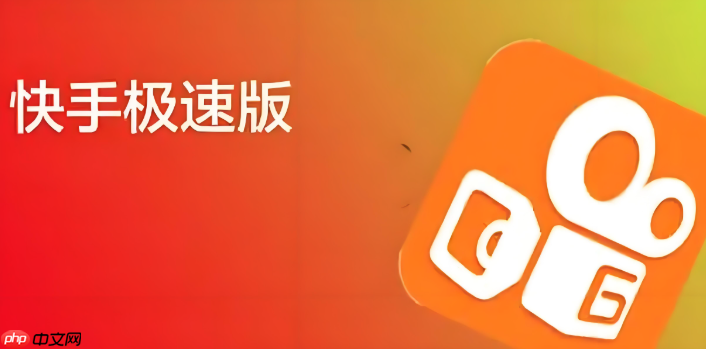
进入草稿箱后,您可以对保存的视频进行二次编辑或直接发布,确保内容符合您的创作意图。
1、在草稿箱列表中,选择需要处理的视频,点击进入预览页面。
2、点击预览界面左下方的“发布”按钮可直接上传视频。
3、若需修改,点击右上方的“编辑”图标,可重新添加配乐、调整封面、修改标题和描述等。
4、完成编辑后,再次点击发布按钮,将视频分享至平台。
以上就是快手客户端的草稿箱在哪里_快手客户端草稿视频的查找、编辑与发布技巧的详细内容,更多请关注php中文网其它相关文章!


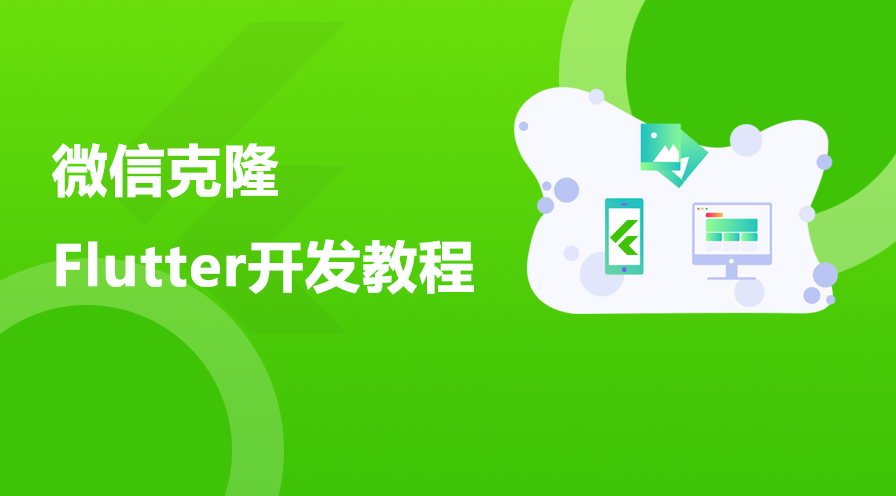

Copyright 2014-2025 https://www.php.cn/ All Rights Reserved | php.cn | 湘ICP备2023035733号